Otentikasi kunci publik memungkinkan Anda mengakses server melalui SSH tanpa kata sandi. Berikut adalah dua metode untuk menyalin kunci ssh publik ke server.
Saya yakin Anda memahami konsep dasar SSH. Server Linux Anda telah mengaktifkan ssh. Anda telah membuat kunci ssh di komputer pribadi Anda. Sekarang Anda ingin mengunggah kunci publik Anda ke kunci resmi server sehingga Anda dapat mengaksesnya tanpa mengetikkan kata sandi akun Anda setiap saat.
Tutorial singkat ini menunjukkan kepada Anda dua metode untuk menambahkan kunci SSH publik ke server.
Persyaratan
Sebelum Anda melihatnya, mari kita perjelas tentang apa yang seharusnya sudah Anda miliki:
- Server tujuan Anda harus mengaktifkan ssh
- Anda seharusnya membuat kunci ssh publik dan pribadi (cukup gunakan perintah ssh-keygen -t rsa )
- Anda harus memiliki akun pengguna dan kata sandi di server. Bahkan akun root pun bisa.
- Anda harus mengetahui alamat IP server
Sekarang setelah Anda memastikan keempat persyaratan di atas, mari kita lihat cara menggunakan autentikasi kunci publik.
Otentikasi adalah per basis pengguna sehingga kunci publik masuk ke rumah pengguna yang dituju.
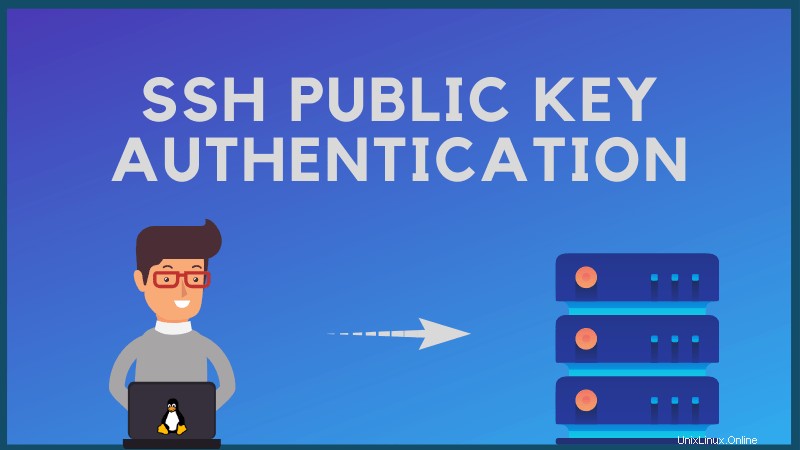
Metode 1:Salin kunci ssh ke server secara otomatis
Metode pertama adalah di mana pengguna akhir menyalin kunci publik komputer pribadinya ke daftar kunci resmi di server jauh.
Di sini, saya berasumsi bahwa Anda dapat masuk ke server jauh menggunakan ssh [email protected]_of_server. Ia meminta kata sandi akun Anda dan Anda memasuki server.
Jika Anda menambahkan kunci publik ke server, Anda seharusnya dapat masuk tanpa harus mengetikkan sandi setiap saat.
OpenSSH menyediakan panggilan alat praktis yang disebut ssh-copy-id untuk menyalin kunci publik ssh ke sistem jarak jauh. Ia bahkan membuat direktori dan file yang diperlukan.
Seperti yang saya sebutkan sebelumnya, Anda harus mengetahui nama pengguna dan kata sandi ke server yang ingin Anda akses melalui otentikasi kunci publik.
ssh-copy-id -i ~/.ssh/id_rsa.pub [email protected]_ADDRESS_OF_THE_SERVERSaat diminta, masukkan kata sandi untuk akun pengguna Anda di server jauh. Kunci publik Anda harus disalin di folder yang sesuai di server jauh secara otomatis.
Saya telah menggunakan ~/.ssh/id_rsa.pub karena itu adalah lokasi default untuk kunci ssh publik. Jika Anda memilikinya di lokasi lain, Anda harus menggunakannya dalam perintah di atas.
Metode 2:Salin kunci ssh publik secara manual ke server
Metode pertama memiliki tindakan di sisi pengguna. Katakanlah Anda adalah sysadmin dan server Anda tidak mengizinkan login SSH melalui kata sandi. Satu-satunya cara untuk mengakses server adalah menggunakan otentikasi kunci publik SSH.
Dalam kasus seperti itu, Anda dapat meminta pengguna akhir untuk memberikan kunci publiknya. Sekarang yang dapat Anda lakukan adalah membuat direktori .ssh/authorized_keys lalu salin kunci publik di sini.
Mari saya tunjukkan langkah-langkahnya.
Langkah 1:Dapatkan kunci publik
Minta pengguna akhir untuk memberikan kunci publik dengan mengetikkan perintah berikut:
cat ~/.ssh/id_rsa.pubIni akan menampilkan string acak panjang yang dimulai dengan ssh-rsa:
ssh-rsa AAAAB3NzaC1yc2EAAAADAQABAAABAQ3GIJzTX7J6zsCrywcjAM/7Kq3O9ZIvDw2OFOSXAFVqilSFNkHlefm1iMtPeqsIBp2t9cbGUf55xNDULz/bD/4BCV43yZ5lh0cUYuXALg9NI29ui7PEGReXjSpNwUD6ceN/78YOK41KAcecq+SS0bJ4b4amKZIJG3JWm49NWvoo0hdM71sblF956IXY3cRLcTjPlQ84mChKL1X7+D645c7O4Z1N3KtL7l5nVKSG81ejkeZsGFzJFNqvr5DuHdDL5FAudW23me3BDmrM9ifUmt1a00mWci/1qUlaVFft085yvVq7KZbF2OP2NQACUkwfwh+iSTP [email protected]Anda bisa mendapatkan teks ini melalui email atau alat perpesanan. Biasanya, itu tidak akan menjadi masalah.
Langkah 2:Buat direktori ssh di direktori home pengguna (sebagai sysadmin )
Ingatlah bahwa Anda harus membuat direktori dan file baru ini di direktori home pengguna akhir, bukan milik Anda sendiri (root/sysadmin).
mkdir -p /home/user_name/.ssh && touch /home/user_name/.ssh/authorized_keysSekarang buka file /home/user_name/.ssh/authorized_keys ini dengan editor teks seperti Vim dan tambahkan kunci publik pengguna di sini:
vim /home/user_name/.ssh/authorized_keysSimpan dan tutup file. Hampir siap.
Langkah 3:Tetapkan izin yang sesuai untuk file
Memiliki izin file yang sesuai pada file ssh sangat penting jika tidak, Anda akan melihat kesalahan seperti Izin ditolak (kunci publik).
Pertama, pastikan untuk mengatur hak akses file yang benar:
chmod 700 /home/user_name/.ssh && chmod 600 /home/user_name/.ssh/authorized_keysAnda membuat file tersebut dengan root atau akun admin Anda sendiri untuk beberapa pengguna lain. Anda perlu mengubah kepemilikan menjadi pengguna:
chown -R username:username /home/username/.sshSetelah selesai, Anda dapat meminta pengguna akhir untuk masuk ke server.
Beri tahu saya jika Anda menghadapi masalah atau jika Anda memiliki saran tentang topik ini.